Stellen Sie den Aufgabenfortschritt ein und aktualisieren Sie ihn
Das Aufteilen des Aufgabenfortschritts muss keine komplizierten Berechnungen beinhalten. In Planner ist es ganz einfach. Aufgaben können sein:
Nicht angefangen
Im Gange

Abgeschlossen

Manchmal benötigen Sie möglicherweise mehr als nur einen einfachen Aufgabenfortschritt:
Benötigen Sie eine Aufgabenliste, um den Fortschritt zu verfolgen? Versuchen Sie , eine Checkliste zu verwenden , um Aufgabendetails im Auge zu behalten!
Suchen Sie nach dem Fortschritt des Gesamtplans? Die Diagrammansicht zeigt den Gesamtfortschritt aller Aufgaben in Ihrem Plan , sodass Sie sehen können, wie die Dinge laufen.
Fertig mit einer Aufgabe?
Um eine Ihrer Aufgaben schnell als erledigt zu markieren , zeigen Sie darauf und wählen Sie das Häkchen aus.
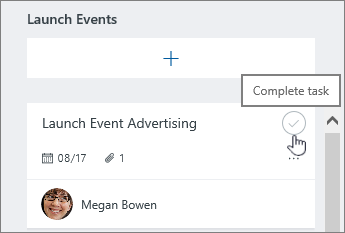
Verwenden Sie einen Touchscreen? Wenn Sie keine Maus verwenden, sehen Sie das Kontrollkästchen nicht, um etwas als abgeschlossen zu markieren. Sehen Sie sich stattdessen ein paar andere Möglichkeiten zum Aktualisieren des Fortschritts an .
Tipp: Erledigte Aufgaben werden am Ende der Aufgabenliste ausgeblendet. Scrollen Sie nach unten und wählen Sie Abgeschlossen anzeigen aus.
Ich fange jetzt an?
Wählen Sie auf dem Board Gruppieren nach > Fortschritt ,
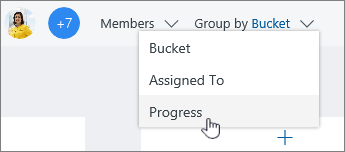
und ziehen Sie dann Aufgaben zwischen Spalten, um Ihren Plan schnell im laufenden Betrieb zu aktualisieren.
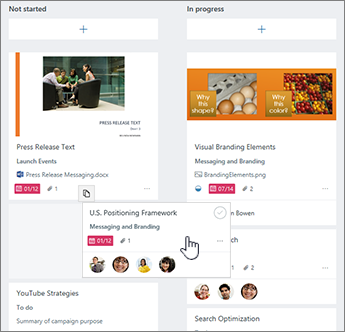
Andere Möglichkeiten, den Fortschritt zu aktualisieren
Für Aufgaben, die bereits als In Bearbeitung gekennzeichnet sind, können Sie den Status auch ändern, indem Sie das Symbol In Bearbeitung auswählen  auf die Aufgabe und Auswahl eines anderen Status.
auf die Aufgabe und Auswahl eines anderen Status.
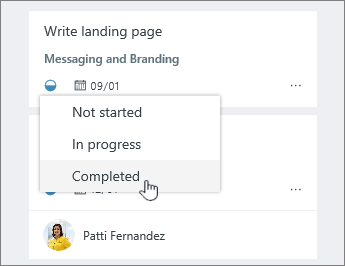
Sie können den Aufgabenfortschritt auch aktualisieren, indem Sie die Aufgabe selbst auswählen und das Dropdown-Feld „ Fortschritt " verwenden.
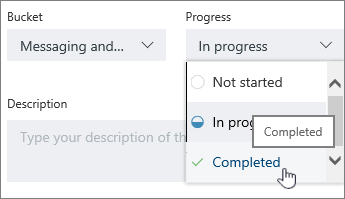
No comments:
Post a Comment